Puoi utilizzare l'SDK Vertex AI per Python o la console Google Cloud per creare o eliminare un esperimento. L'SDK è una libreria di codice Python che puoi utilizzare per creare e gestire gli esperimenti in modo programmatico. La console è un'interfaccia utente basata sul web che puoi utilizzare per creare e gestire gli esperimenti in modo visivo.
Crea un esperimento con un'istanza TensorBoard
SDK Vertex AI per Python
Crea un esperimento e, se vuoi, associa un'istanza di Vertex AI TensorBoard utilizzando
l'SDK Vertex AI per Python. Aggiungi una descrizione dell'esperimento per documentarne lo scopo. Consulta init
nella documentazione di riferimento dell'SDK Vertex AI.
Python
experiment_name: fornisci un nome per l'esperimento.experiment_description: fornisci una descrizione dell'esperimento.experiment_tensorboard: Facoltativo. L'istanza Vertex TensorBoard da utilizzare come TensorBoard di supporto per l'esperimento fornito. Se non viene fornito alcunexperiment_tensorboard, viene creata e utilizzata da questo esperimento un'istanza TB predefinita. Nota: se le chiavi di crittografia CMEK devono essere associate all'istanza TensorBoard,experiment_tensorboardnon è più facoltativo.project: . Puoi trovare questi ID nella pagina Benvenuto della console Google Cloud .
location: vedi Elenco delle località disponibili Assicurati di utilizzare una regione che supporti TensorBoard se crei un'istanza di TensorBoard.
Console Google Cloud
Segui queste istruzioni per creare un esperimento.
- Nella console Google Cloud , vai alla pagina Esperimenti.
Vai a Esperimenti - Assicurati di trovarti nel progetto in cui vuoi creare l'esperimento.

- Fai clic su Crea per aprire il riquadro Esperimento. Viene visualizzato il riquadro Crea esperimento.
- Nel campo Nome esperimento, fornisci un nome per identificare in modo univoco l'esperimento.
- Facoltativo. Nel campo Istanza TensorBoard, seleziona un'istanza dal menu a discesa o fornisci un nome per la nuova istanza TensorBoard.
- Fai clic su Crea per creare l'esperimento.
Crea un esperimento senza un'istanza TensorBoard predefinita
SDK Vertex AI per Python
Crea un esperimento. Aggiungi una descrizione dell'esperimento per documentarne lo scopo. Consulta init
nella documentazione di riferimento dell'SDK Vertex AI.
Python
experiment_name: fornisci un nome per l'esperimento.experiment_description: fornisci una descrizione dell'esperimento.project: . Puoi trovare questi ID nella pagina Benvenuto della console Google Cloud .
location: vedi Elenco delle località disponibili Assicurati di utilizzare una regione che supporti TensorBoard se crei un'istanza di TensorBoard.
Elimina esperimento
L'eliminazione di un esperimento comporta l'eliminazione dell'esperimento e di tutte le esecuzioni associate. L'esperimento Vertex AI TensorBoard associato all'esperimento non viene eliminato. Per eliminare un esperimento TensorBoard, consulta Elimina un esperimento Vertex AI TensorBoard obsoleto.
Inoltre, le esecuzioni di pipeline, gli artefatti e le esecuzioni associati all'esperimento eliminato non vengono rimossi. Questi dati sono disponibili nella console Google Cloud . Per artefatti ed esecuzioni, un addebito mensile di 10 $/GB viene gestito dal servizio Vertex ML Metadata.
SDK Vertex AI per Python
L'esempio seguente utilizza il metodo
delete
di
ExperimentClass.
Python
experiment_name: fornisci un nome per l'esperimento.project: . Puoi trovare questi ID nella pagina Benvenuto della console Google Cloud .location: vedi Elenco delle località disponibilidelete_backing_tensorboard_runs: se True, verranno eliminate anche le esecuzioni di Vertex AI TensorBoard associate alle esecuzioni dell'esperimento in cui sono archiviate le metriche delle serie temporali.
Console
Segui queste istruzioni per eliminare un esperimento.
- Nella console Google Cloud , vai alla pagina Esperimenti.
Vai a Esperimenti - Seleziona la casella di controllo associata all'esperimento che vuoi eliminare. Viene visualizzata l'opzione Elimina.
- Fai clic su Elimina.
- In alternativa, puoi andare al menu opzioni nella stessa riga dell'esperimento e selezionare Elimina.
Visualizzare l'elenco degli esperimenti nella console Google Cloud
Nella console Google Cloud , nella sezione Vertex AI, vai alla pagina Esperimenti.
Verifica di trovarti nel progetto corretto.
Viene visualizzato un elenco degli esperimenti per il tuo progetto nella visualizzazione Monitoraggio esperimenti.
Se hai associato un'istanza Vertex AI TensorBoard al tuo esperimento, questa viene visualizzata nell'elenco come "your-experiment Backing TensorBoard Experiment".
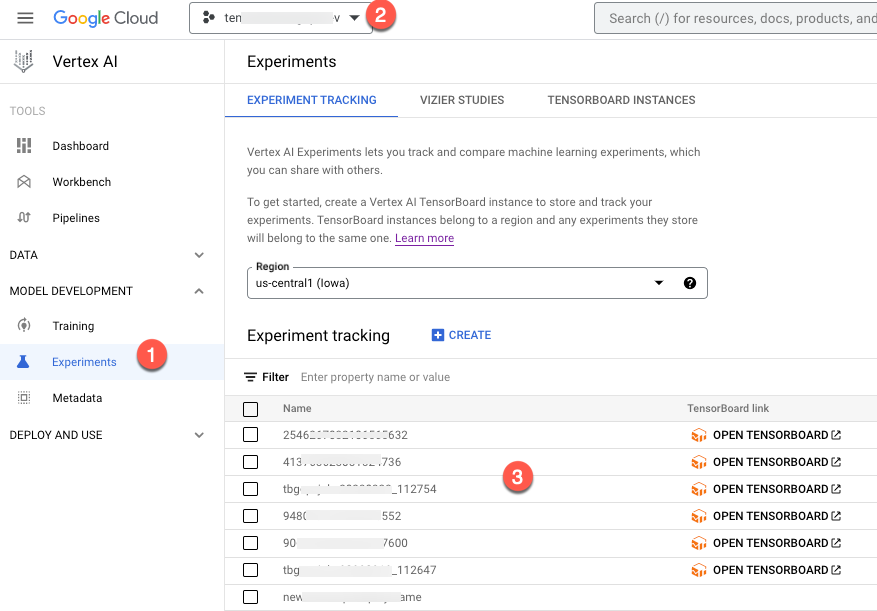
Passaggi successivi
- Creare e gestire le esecuzioni degli esperimenti
- Elimina un esperimento Vertex AI TensorBoard obsoleto

